Ich habe mein PC-VR-Setup optimiert und verwende es jetzt mehr denn je
Eine der größten Hürden bei der regelmäßigen Nutzung von VR ist die Einrichtungszeit. Jedes Mal, wenn ich mein VR-Headset verwenden wollte, musste ich einige ärgerliche Einrichtungsschritte durchlaufen, darunter das Räumen des Spielraums in meinem Büro, das Abdecken der Glasvitrine, um Reflexionen des Lighthouse-Trackers zu vermeiden, das Starten von SteamVR und das Ausführen aller erforderlichen Updates für das Spiel, das ich spielen wollte. Als ich fertig war, musste ich natürlich alles wieder wegräumen. Es wurde zu einer lästigen Pflicht und führte dazu, dass ich weniger als ich wollte in die virtuellen Welten von SteamVR eintauchte .
Um das zu ändern, habe ich eine Kampagne gestartet, um mein VR-Setup zu rationalisieren, um den Einstieg zu erleichtern und den Ausstieg zu beschleunigen. Die Idee war, die Nutzung der virtuellen Realität so einfach zu gestalten, als würde ich mich für Standard-Desktop-Spiele in meinen Gaming-Stuhl fallen lassen. Nach ein paar Wochen voller Upgrades und Anpassungen freue ich mich, berichten zu können, dass ich es fast geschafft habe.

Drahtlos macht einen großen Unterschied
Es gibt einen Grund, warum viele der neuesten Headsets der meisten großen VR-Hersteller drahtlos sind. Es macht einen großen Unterschied beim Eintauchen in die virtuellen Welten, weil Sie nicht regelmäßig daran erinnert werden, gegen ein Kabel zu stoßen oder gegen das Ende seiner Länge zu stoßen. Während nicht alle PC-VR-Headsets drahtlose virtuelle Realität unterstützen, tut es das Vive Pro – und ich besitze zufällig eines.
Der WLAN-Adapter ist nicht billig, aber ich hatte das Glück, einen von meinem alten HTC Vive-Headset herumliegen zu haben. Was ich nicht hatte, war das Vive Pro-Adapterkit, das mit etwa 75 US-Dollar für ein kurzes Kabel und ein Kopfbandpolster auch nicht so billig war, aber in meinem Fall war es die Kosten wert.
Selbst mit meiner ursprünglich begrenzten Spielfläche machte die Umstellung auf Wireless einen großen Unterschied. Es bedeutete nicht nur, dass ich nie das Ziehen eines Kabels spürte, das mich daran erinnerte, dass ich tatsächlich in einem Büro sitze oder stehe und nicht auf einem Synthwave-inspirierten Dach, sondern es reduzierte auch den Auf- und Abbau massiv. All diese Kabel könnten weggepackt werden, was für einen saubereren, zugänglicheren VR-Spielbereich sorgt.
Es ist viel einfacher, ein Headset und Controller von der Wand zu nehmen und mit dem Spielen zu beginnen, als mehrere Meter Kabel zu entwirren.
Ein zimmergroßer Raum mit einem dedizierten PC
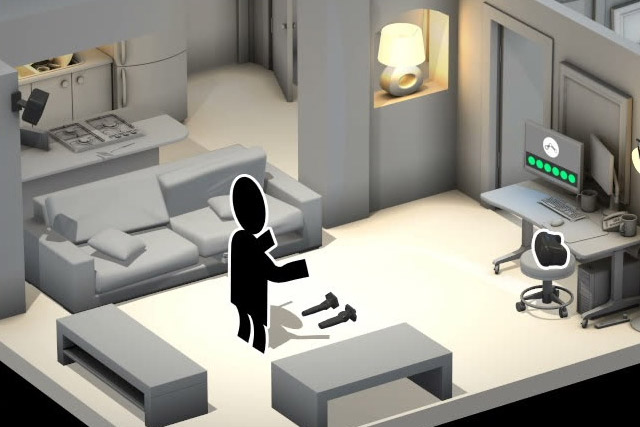
Einen zimmergroßen Bereich zu haben, in dem man Virtual-Reality-Spiele spielen kann, ist ein echter Luxus und etwas, wonach ich mich seit meinen frühesten Tagen, als ich mit dem Medium experimentierte, gesehnt habe. (Room-Scale ist ein Designmodell für VR-Erlebnisse, mit dem Benutzer frei in einem Spielbereich herumlaufen können, wobei ihre realen Bewegungen in der VR-Umgebung widergespiegelt werden.) Das Trennen meines Headsets von meinem PC bot eine echte Gelegenheit, dies zu erreichen. Während ich nach Methoden suchte, um die Länge des drahtlosen Empfängers zu verlängern, um meinen Büro-PC bis ins Wohnzimmer auszudehnen, entschied ich mich schließlich für die nukleare Option: den Bau eines dedizierten VR-PCs.
Ich schätze, dass dies etwas ist, was die meisten Leute nicht tun können, aber wenn Sie wie ich kürzlich Ihr Hauptspielgerät aufgerüstet haben, haben Sie wahrscheinlich ein paar Komponenten herumliegen. Virtual Reality ist auf modernen Gaming-PCs nicht mehr so anspruchsvoll wie früher – besonders wenn Sie auf einem älteren Headset mit niedrigerer Auflösung wie mir spielen – daher kann es günstiger sein, einen VR-Gaming-PC zu bauen, als Sie vielleicht denken.
Letztendlich baute ich einen Mini-ITX-Gaming-PC auf Ryzen 3700X-Basis in meinem Wohnzimmer, installierte den drahtlosen Sender und die Lighthouse-Sensoren dauerhaft an geeigneten Positionen und verwendete Kabelabdeckungen, die zur Wandfarbe passten, um die Verkabelung zu verbergen.
Dies war jedoch nicht genug. Während der raumfüllende Raum großartig zum Spielen war und ein permanentes Setup jedes Mal, wenn ich spielte, weniger Start- und Teardown-Schritte bedeutete, dauerte es dennoch eine Weile, bis ich loslegte. Ich musste den PC einschalten, mich anmelden, SteamVR und die drahtlose Vive-App starten, die Lighthouse-Tracker einschalten … es war alles immer noch frustrierend langsam.
Also habe ich noch ein paar Änderungen vorgenommen.
Fernspeisung für die Sensoren

Ich konnte meine VR-Gaming-Startzeiten um gute 30 Sekunden verkürzen, indem ich ferngesteuerte Steckdosen für die Lighthouse-Tracker installierte. Auf diese Weise muss ich nicht jeden von ihnen von Hand einschalten, und ich kann einfach ein paar Tasten auf der Fernbedienung drücken – die ich mit dem Headset speichere – und sie sind betriebsbereit. Es ist genauso schnell, sie auszuschalten.
Ich habe den PC selbst nicht auf Remote-Start umgestellt, aber das könnte eine Möglichkeit sein, dieses Setup in Zukunft weiter zu verbessern.
Lager und Ladegeräte in der Nähe
Als letzten Schritt zur Verbesserung der Hardwareseite meines Virtual-Reality-Setups fand ich eine Speicherlösung für das Headset und sein Zubehör in der Nähe. In meinem Fall befand es sich im Stauraum unter dem Sitz in meinem Sofa, der genügend Platz für das Headset, den Akku, die Controller und eine drahtlose Tastatur für Treiberaktualisierungen und dergleichen bietet.
In diesem Raum habe ich auch ein Multi-USB-A-Ladegerät mit hoher Wattleistung installiert und einige kurze USB-C- und Micro-USB-Kabel zum Laden des Akkus des Headsets und der Controller angeschlossen. Auf diese Weise sind sie immer voll aufgeladen und einsatzbereit, wenn ich zum Spielen komme.
Bildschirmloser Start
Die nächste große Belastung für den VR-Startprozess war die Interaktion mit dem PC selbst. Könnte ich das reduzieren oder sogar ganz eliminieren?
Zuerst habe ich das Anmeldepasswort aus meinem Konto entfernt – so habe ich es in Windows 10 gemacht, aber Sie können Ihr Passwort auch unter Windows 11 entfernen . Ich ging dann noch einen Schritt weiter und entfernte den Anmeldebildschirm vollständig, indem ich einige Registrierungsänderungen vornahm, und stellte sowohl die Vive Wireless- als auch die Steam VR-App so ein, dass sie mit Windows 10 startet .
Jetzt habe ich einen dedizierten VR-PC, der bis Windows hochfährt und alle Apps startet, die ich brauche, ohne dass ich etwas tun muss. Das bedeutet, den Fernseher auszuschalten und die Tastatur aufzubewahren. Ich kann den PC und das Headset einschalten, 30 Sekunden warten, und das Headset ist betriebsbereit, SteamVR ist gestartet und spielbereit.
Stellen Sie sicher, dass alles aktualisiert ist
Um sicherzustellen, dass die Software und die Spiele des VR-PCs immer auf dem neuesten Stand sind, wenn ich sie verwende, schalte ich den PC gelegentlich zu zufälligen Zeiten ein, wenn ich ihn nicht spiele, damit er alle notwendigen Updates durchführen kann. Da Steam mit dem PC startet, weiß ich, dass es mit allen erforderlichen Updates beginnen wird, und wenn ich das nächste Mal etwas in VR spiele, sind die Spiele für mich bereit.
Wenn Sie mehr manuelle Kontrolle über diesen Prozess übernehmen möchten, können Sie dies tun. Sie können sich online bei Ihrem Steam-Konto anmelden oder die mobile App verwenden, um Ihre Spielebibliothek zu verwalten . Wenn dieser PC eingeschaltet und bei Steam angemeldet ist, können Sie ihn Spiele herunterladen, Updates installieren oder sogar neue Spiele kaufen und herunterladen, um für Ihr nächstes Spiel bereit zu sein.

Integrieren Sie es in das Training
Nachdem Hardware und Software erledigt waren, war es an der Zeit, über Wetware nachzudenken: Wie könnte ich mich dazu bringen, VR mehr zu nutzen? Viele Menschen haben herausgefunden, wie sie VR in ihren Alltag integrieren können, indem sie es zum Trainieren verwenden. Das ist etwas, mit dem ich mich in der Vergangenheit nur beschäftigt hatte, aber mit einem neuen Spielraum und dem Bestreben, VR mehr als zuvor zu nutzen, habe ich eine solide Trainingsroutine nur in VR zusammengestellt.
Es stellt sich heraus, dass Training viel mehr Spaß machen kann, wenn es ein Spiel ist. Das Spielen von Beat Sabre , Synth Riders oder anspruchsvolleren Spielen wie Hot Squat 2 oder Super Hot kann großartige Tools für Workouts oder lustige Aufwärmübungen sein. Ich habe in Thrill of the Fight sogar eine gute Stunde damit verbracht, Gegner mit toten Augen zu boxen, und fand es genauso intensiv wie ein echtes Sparring.
Indem ich mir jede Woche ein paar festgelegte Zeiten für die Verwendung des VR-Setups gab, wurde es vertrauter und gab mir mehr Möglichkeiten, es zu verwenden. Infolgedessen habe ich es auch außerhalb dieser Trainingseinheiten häufiger verwendet.
Kann ich es noch besser machen?

Ich habe diese Reise zur Verbesserung der Zugänglichkeit meines alternden VR-Setups sehr genossen. Obwohl die Hardware ein paar Jahre veraltet ist, habe ich das Gefühl, ein ziemlich erstklassiges VR-Erlebnis geschaffen zu haben, indem ich die Benutzerfreundlichkeit der eigenständigen Headsets mit der High-End-Grafik kombiniert habe, die nur auf einem leistungsstarken Gaming-Desktop möglich ist.
Ich habe auch noch weitere Ideen zum Ausprobieren. Das ferngesteuerte Einschalten des PCs würde mir die kostbaren Sekunden ersparen, die ich brauche, um zum Gehäuse zu gehen und den Netzschalter zu drücken. Valve Index-Controller wären ein nettes Upgrade für das alte Zauberstabdesign des Vive Pro, und wie jeder weiß, der in VR schwere Trainingseinheiten absolviert hat, könnte die Kühlung immer besser sein. Vielleicht bringe ich sogar eine Jalousie am Wohnzimmerspiegel an, damit ich nicht ständig eine Decke darüber legen muss.
Auch wenn ich diese letzten paar Optimierungen nicht schaffe, ist aus meiner Erfahrung mit VR-Streamlining klar, dass die Zugänglichkeit ein großer Stolperstein für die virtuelle Realität ist. Aus diesem Grund lenkt Meta-CEO Mark Zuckerberg sein Unternehmen auf der Suche nach einer einfacheren Bedienung. Denken Sie jedoch nicht, dass Sie für ein einfach zu bedienendes VR-Setup ein Facebook-Konto haben müssen. PC VR kann auch nahezu nahtlos sein, wenn Sie an den Rändern zwicken.
